Suggerimenti e trucchi per aumentare il volume su Windows/Mac/iPhone/Android
La maggior parte dei PC, Mac, Android o iPhone sono in grado solo di un volume abbastanza alto. Anche se non è abbastanza buono da essere usato per sentire i brividi strisciare sulla nostra pelle o addirittura goderselo. Inoltre, possiamo risolverlo aumentandone il volume al massimo. Anche se lo fai più forte, alcuni dei video che guardiamo sono ancora bassi. Quindi ora ti presentiamo diverse tecniche tra cui scegliere per aiutarti ad ascoltare un buon video solo con i tuoi dispositivi. E se sei pronto per iniziare, procediamo ed esploriamo come fare aumentare il volume facilmente su diverse piattaforme.
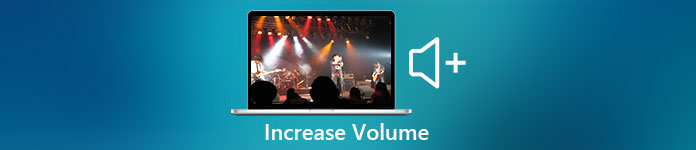
Parte 1. Come aumentare il volume su Windows/Mac/iPhone/Android
1. Finestre
Aumentare il volume MP3 su PC Windows è molto più semplice anche se non è necessario utilizzare una terza parte. Tuttavia, se vuoi aumentare l'audio qui, non aspettarti qualcosa di speciale. Perché questo sistema operativo non fornisce alcun equalizzatore per aiutarti a manipolarlo. Ma puoi regolare il volume delle altre applicazioni che vuoi aumentare o diminuire. Quindi ora procediamo con i passaggi seguenti per determinare come rendere il suono del tuo video più chiaro su PC Windows.
Come aumentare il volume del video su Windows:
Passo 1. Sull'interfaccia del tuo PC Windows individua in basso a destra il Altoparlante.
Passo 2. premi il clic destro con il mouse e fare clic Apri mixer volume.
Passaggio 3. Aggiusta il Dispositivo per aumentare o diminuire tutto il volume. Tuttavia, se desideri regolare solo un singolo suono, puoi farlo trascinandolo verso l'alto o verso il basso.
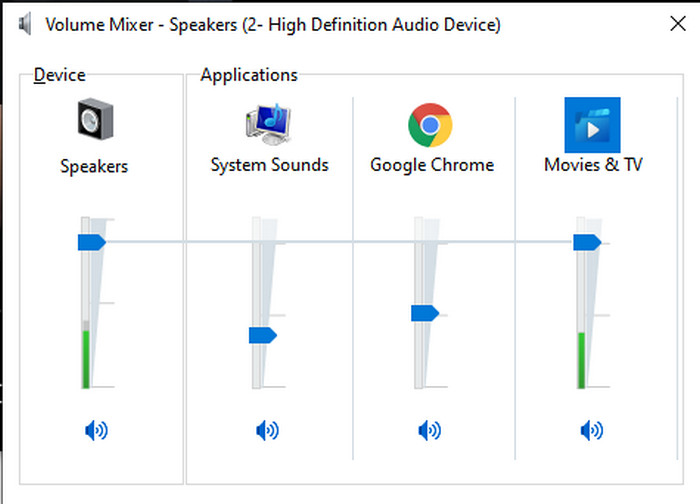
2. Mac
Proprio come Windows, puoi facilmente manipolare e aumentare il volume del tuo video su Mac. Inoltre, se desideri aumentare l'uscita audio sul tuo Mac, questa deve essere la tua scelta per eseguirla facilmente. Tuttavia, proprio come detto in precedenza, è come Windows ma in un programma diverso, questo sistema operativo non ha un equalizzatore integrato per modificare drasticamente il volume. E ora se vuoi imparare come aumentare il volume, segui questo passaggio indicato di seguito.
Come aumentare il volume del video su Mac:
Passo 1. Apri il tuo Mac e fai clic su a forma di mela pulsante in alto.
Passo 2. Quindi fare clic su Preferenze di sistema sotto di essa. premi il Suono per procedere all'ultimo passaggio.
Passaggio 3. Regolare il volume di uscita trascinando il cursore per aumentare o diminuire il suono.
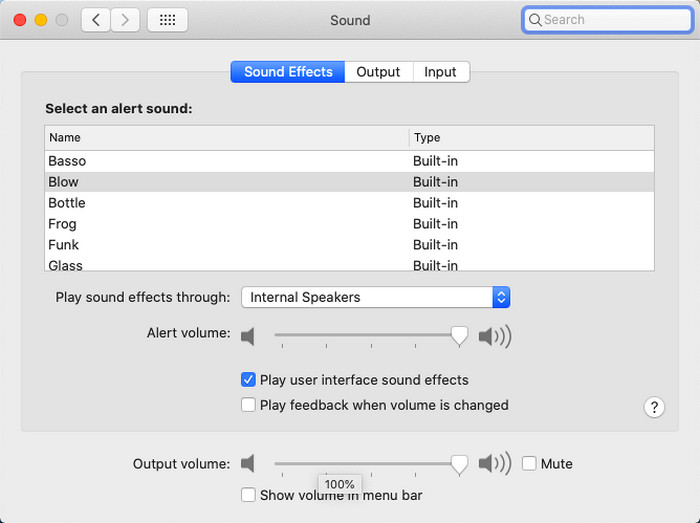
3. iPhone
Se hai un iPhone, puoi facilmente imparare come aumentare e migliorare il volume. Perché questo dispositivo ha un equalizzatore integrato che ti aiuterà sicuramente. Inoltre, la capacità di aumentare l'audio in questo telefono ci stupisce ancora. Perché non sapevamo che esistesse un equalizzatore portatile che gli utenti iOS potevano usare. Quindi ora, se non hai idea di come usarlo, i seguenti passaggi ti aiuteranno a farlo.
Come aumentare il volume del video su iPhone:
Passo 1. Vai al impostazioni e individuare il Musica quindi fare clic su di esso.
Passo 2. premi il EQ e scegli nell'elenco sottostante, dopo aver scelto torna a Casa.
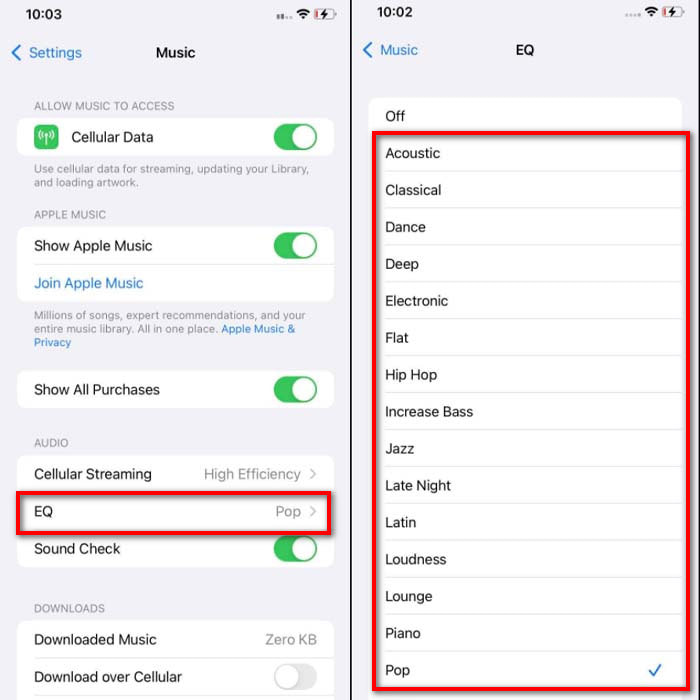
Passaggio 3. Fai clic su Musica ora su Musica e riproduci la musica lì. Quindi aumentare il volume facendo clic su alza il volume o giù pulsante sul lato del tuo iPhone.
4. Android
Android non deluderà mai il suo utente perché questo dispositivo mobile ha anche un equalizzatore integrato. Sebbene se aumenti la qualità e il volume stesso con l'equalizzatore disponibile qui, non è ancora così efficace come su iPhone. Tuttavia, se lo usi e regoli il volume mentre hai auricolari o altoparlanti, sentirai il drastico cambiamento del volume. Ma tieni presente che i passaggi possono variare a seconda della marca e del modello del tuo dispositivo. Inoltre, questi passaggi forniti funzionano su Realme 7 pro, versione Android 11 e successive. Quindi, se ti stai chiedendo, come posso aumentare il volume sul mio telefono Android, quindi segui i passaggi seguenti.
Come aumentare il volume del video su Android:
Passo 1. Vai al impostazioni e individuare il Suono e vibrazioni.
Passo 2. Scorri verso il basso per individuare Dolby Atmos e fai clic per procedere.
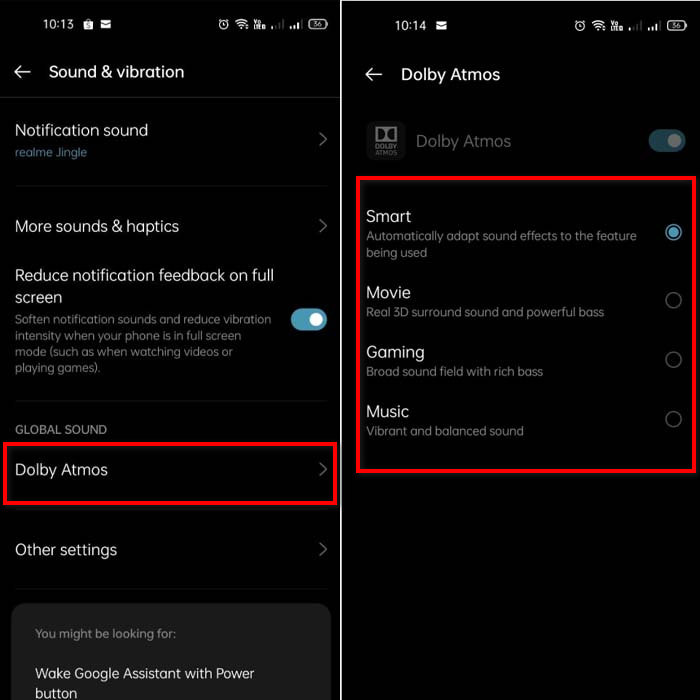
Passaggio 3. Modificare gli equalizzatori scegliendo dall'elenco. Se vuoi migliorare i tuoi suoni, inserisci una cuffia per ottenere suoni molto più forti e migliori. Quindi regolare il alza il volume e giù sul lato del tuo telefono Android per farlo sembrare più alto o più basso.
Parte 2. Non riesci ancora a sentire il volume dei video? Prova a potenziarlo con Video Converter Ultimate
Sebbene i passaggi forniti sopra siano ottimi per aiutare, manca ancora parte dell'intensità crescente del volume. Quindi ora ti presentiamo il fenomenale amplificatore di volume che puoi utilizzare per convertire il tuo volume basso e aumentarlo qui, Video Converter Ultimate. Questo software è già stato utilizzato da +10 milioni di utenti in tutto il mondo. Inoltre, non puoi accedere a questo strumento sui tuoi dispositivi mobili perché non è supportato. Tuttavia, puoi utilizzare questo software sul tuo PC o Mac, quindi salvarlo direttamente prima sull'unità e successivamente trasferirlo sul telefono. Senza ulteriori indugi, determiniamo come utilizzare l'amplificatore di volume disponibile in questo strumento e impariamo come aumentare il volume più che mai.
Come aumentare il volume del video con l'aiuto di Video Converter Ultimate:
Passo 1. Prima di poter utilizzare Video Converter Ultimate, devi prima scaricarlo sul tuo disco rigido. Quindi installa lo strumento ed esegui la configurazione, quindi fai clic su Parti ora per lanciarlo.
Download gratuitoPer Windows 7 o versioni successiveDownload sicuro
Download gratuitoPer MacOS 10.7 o versioni successiveDownload sicuro
Passo 2. Dopo aver avviato lo strumento, procedere al passaggio successivo, quindi andare su Cassetta degli attrezzi e trova il Amplificatore di volume.
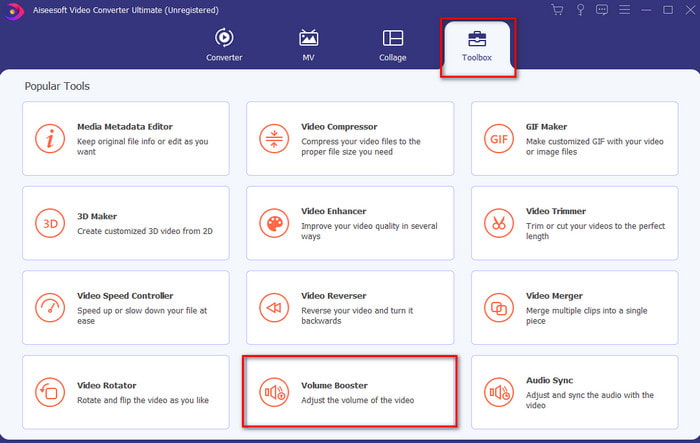
Passaggio 3. Fare clic su + segno per aggiungere il video che si desidera potenziare. Individua il file nella cartella che verrà visualizzata successivamente sul display, quindi fai clic su aprire continuare.
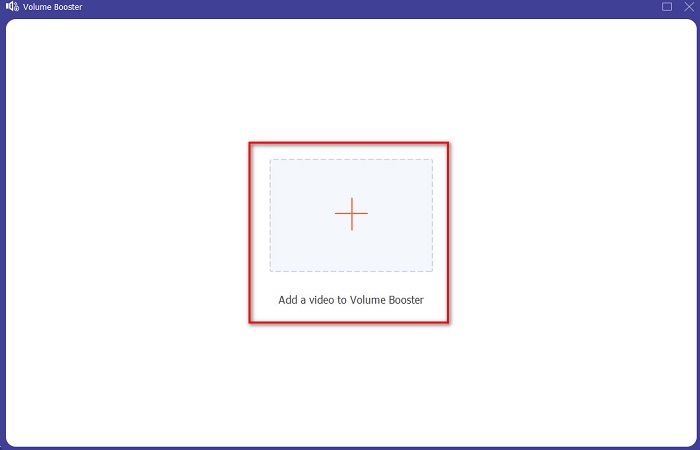
Passaggio 4. Nell'interfaccia dello strumento si regola il cursore del volume del volume al massimo o sulla vostra preferenza specifica. Se ora sei soddisfatto del volume, hai impostato clicca ora Esportare per scaricare il file.
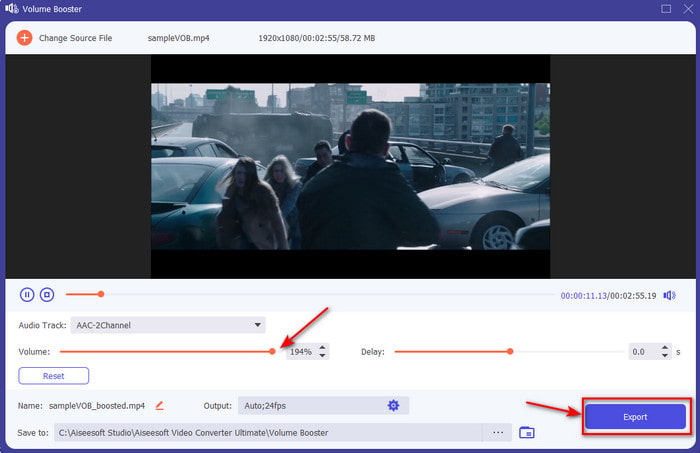
Passaggio 5. Attendi un paio di secondi per l'elaborazione. Se il file è già stato creato, una cartella verrà automaticamente mostrata sul tuo schermo, quindi fai clic sul file per ascoltare il volume del video che hai regolato.
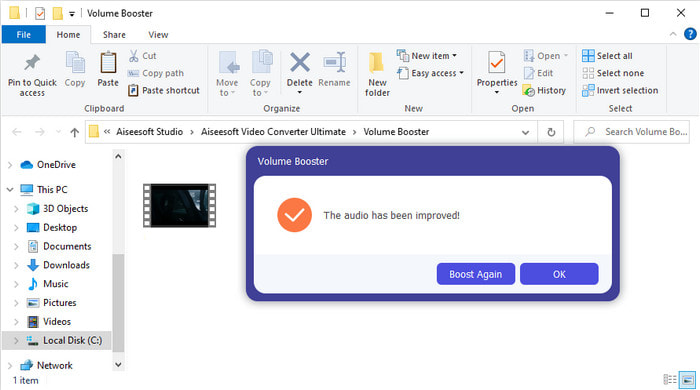
Parte 3. Domande frequenti sull'aumento del volume
Posso aumentare il volume su VLC?
In realtà sì, invece di utilizzare un amplificatore di volume puoi utilizzare VLC Player per aumentare l'uscita audio del tuo video. Inoltre, invece di limitare l'audio a 100%, puoi estenderne il volume fino a 125% se lo desideri.
La conversione dei video riduce la qualità del video e dell'audio?
Beh, dipende dal formato che vuoi convertire. Ad esempio, se converti un AVI in MP4, aspettati alcuni cambiamenti di qualità perché il formato AVI non è compresso. Tuttavia, possiamo evitarlo leggendo questo articolo e per procedere basta fare clic su questo collegamento. Quindi, se stai per convertire un file compresso in un non compresso o in un altro formato compresso. Aspettati anche qualche cambiamento se lo fai regolarmente, ma se lo fai una volta, la qualità non cambierà.
Come risolvere un ritardo video e audio?
In realtà, ci sono due modi per risolverlo. Il primo è eliminarlo e riscaricare il video se è disponibile sul web. E non lasciare che il processo venga interrotto e disponi di una connessione Internet stabile per evitare di perdere alcuni file. Tuttavia, se questo file è solo per te, è necessario scegliere un software che ti aiuti a sincronizzare l'audio e il video. Quindi ora, per avere un'idea del software disponibile e come sincronizzare audio e video facilmente quindi fare clic sul collegamento e leggere il resoconto. Man mano che accumuliamo software diversi, puoi sceglierne uno.
Conclusione
Poiché ora sappiamo come correggere l'audio basso sul nostro video, questo è il momento giusto per farlo. Semplicemente seguendo i semplici passaggi forniti sopra per rendere il tuo volume ancora migliore di prima. Sebbene il passaggio non riguardi solo come aumentare l'audio premendo o aumentandolo. Ma con l'aiuto delle altre tecniche, puoi eseguire facilmente. Tuttavia, se ritieni che l'audio sul tuo PC, Mac, Android o iPhone sia ancora basso, aumentalo con il Video Converter Ultimate. Quindi ora, aumenta il volume al livello successivo e sperimenta un audio molto più forte e migliore.



 Video Converter Ultimate
Video Converter Ultimate Screen Recorder
Screen Recorder


